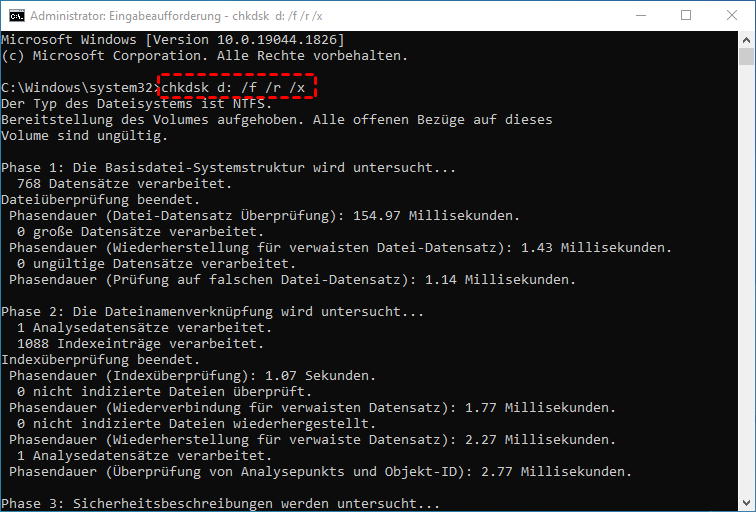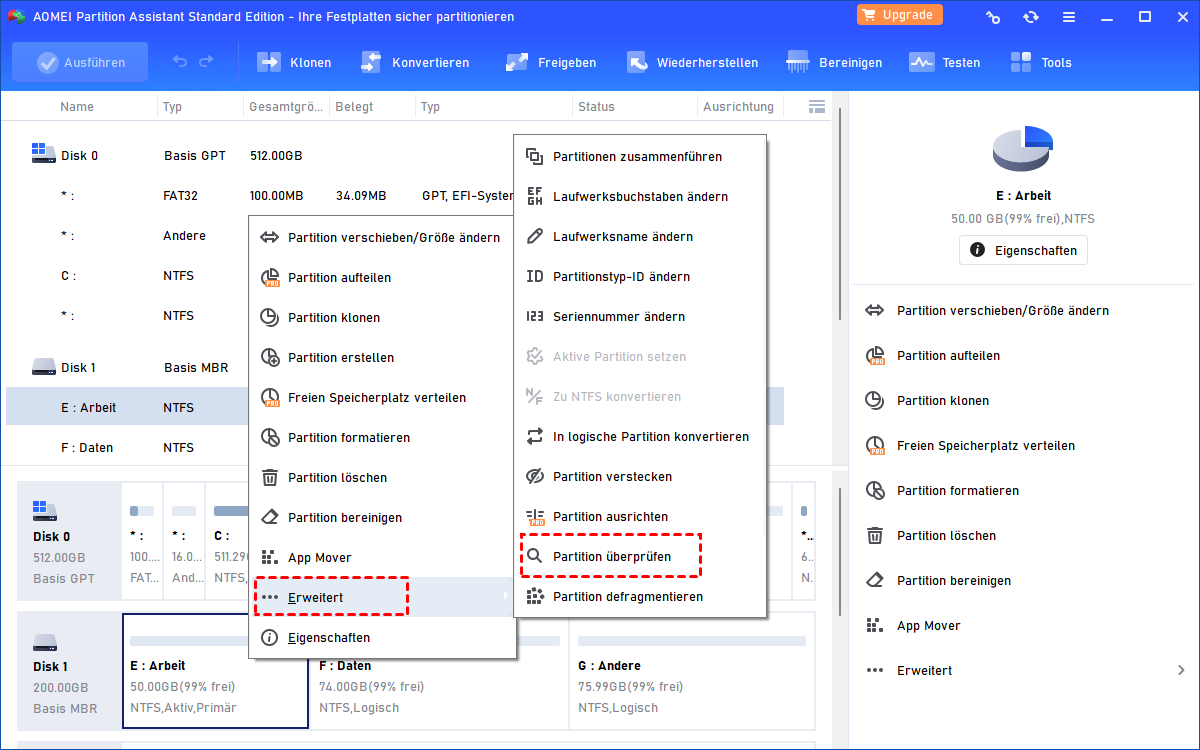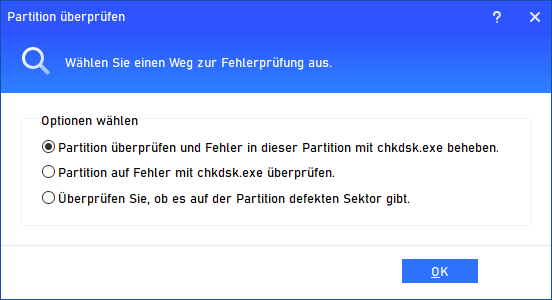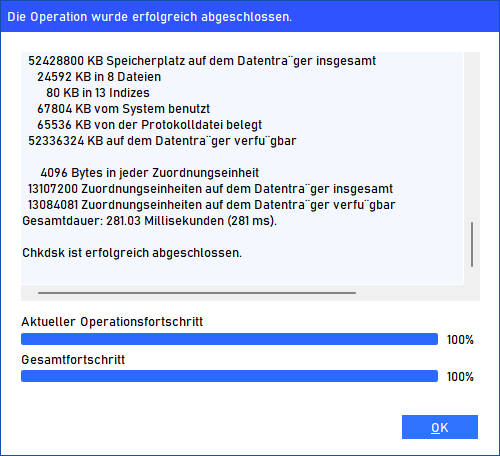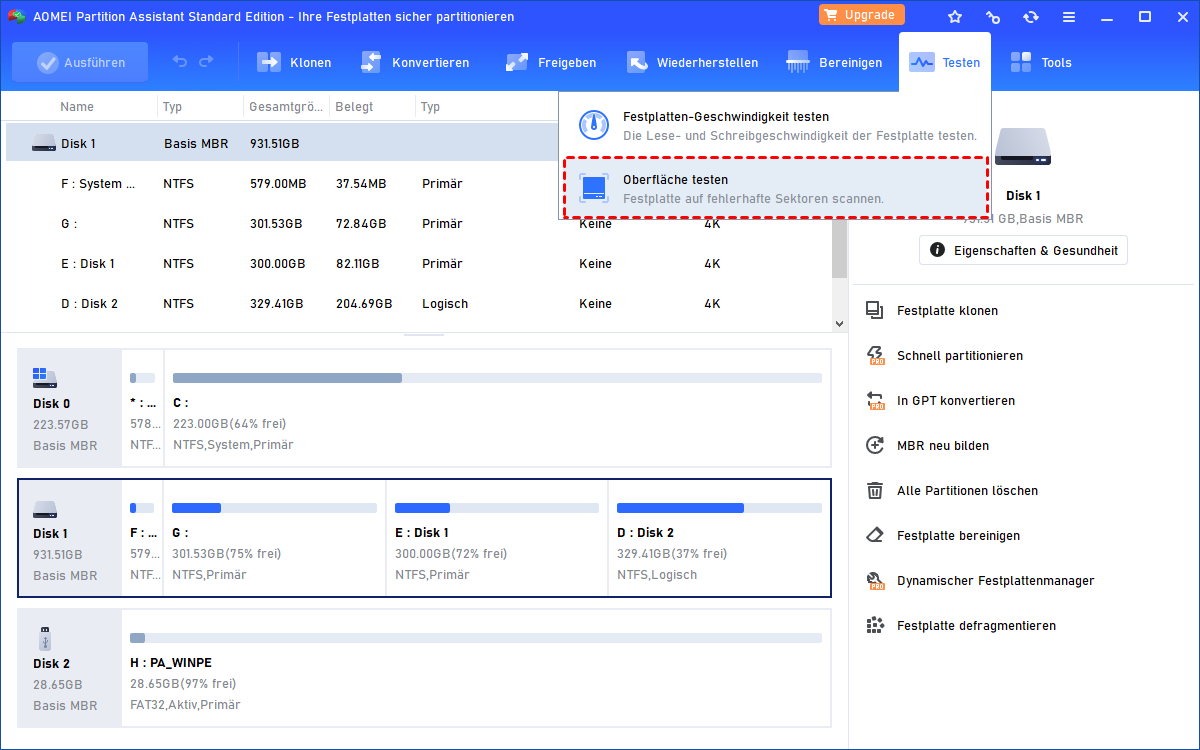WD HDD Bad Sector Repair Tool kostenloser Download | Windows 11, 10, 8, 7
Wenn auf Ihrer Western Digital-Festplatte einige defekte Sektoren vorhanden sind, können Sie in diesem Beitrag das kostenlose WD HDD Bad Sector Repair Tool finden und die Lösungen zur Reparatur defekten Sektoren der WD-Festplatte ausprobieren.
Was verursacht Western Digital-HDD defekte Sektoren?
Der defekte Sektor bedeutet eine winzige Ansammlung von Speicherplatz, der auf der Festplatte defekt zu sein scheint. Wenn Ihre Western Digital-Festplatte einen defekten Sektor aufweist, kann dieser Sektor nicht auf Lese- oder Schreibanfragen reagieren. Sowohl die herkömmliche mechanische Festplatte (HDD) als auch die moderne Solid-State-Festplatte (SSD) von WD können defekte Sektoren entwickeln.
Die defekten Sektoren können durch physische Schäden verursacht werden. In einem solchen Fall können Sie sie nicht reparieren, sondern müssen lediglich die defekte Festplatte durch eine gute ersetzen.
Sie können jedoch einige WD HDD Bad Sector Repair Tools verwenden, um die defekten Sektoren zu reparieren, die durch einige Softwarefehler verursacht wurden. Wenn Ihr Computer beispielsweise aufgrund eines Stromausfalls plötzlich herunterfährt und das Schreiben von Daten in einen Sektor auf der WD-Festplatte unterbricht, kann dies zu defekten Sektoren führen.
Wenn die Sektoren außerdem Daten enthalten, die nicht mit dem Fehlerkorrekturcode übereinstimmen, besteht die Möglichkeit, dass die Sektoren als defekte Sektoren markiert werden. Oder der Virus und die Malware könnten auch zu defekten Sektoren führen.
Wie kann man WD defekte Sektoren reparieren?
Beginnen wir mit einem der defekten Sektoren Reparieren Tools, die mit Windows geliefert werden. Um defekte Sektoren auf der WD-Festplatte (HDD) zu reparieren, können Sie versuchen, diese defekten Sektoren mit dem Befehl CHKDSK zu reparieren. Zuvor ist es jedoch ratsam, zunächst alle wichtigen Daten wiederherzustellen.
Schritt 1. Drücken Sie die Windows-Taste + R-Taste, um den Dialog „Ausführen“ zu öffnen. Geben Sie „cmd“ ein und drücken Sie die Eingabetaste.
Schritt 2. Geben Sie chkdsk d: /f /r /x ein und drücken Sie die Eingabetaste. (Ersetzen Sie d durch den Laufwerksbuchstaben Ihrer Festplatte.)
Dieser Befehl „CHKDSK“ versucht, weiche defekte Sektoren zu reparieren und harte defekte Sektoren zu markieren, damit sie nicht erneut verwendet werden.
- ★Jeder Parameter bedeutet:
- /f: Fehler auf der Festplatte beheben.
- /r: Defekte Sektoren finden und lesbare Informationen wiederherstellen.
- /x: Bei Bedarf zuerst die Bereitstellung des Volumens erzwingen.
Ein WD-Festplatte defekte Sektoren Reparieren Tool (Freeware)
Neben dem WD HDD Bad Sector Repair Tool „CHKDSK“ können Sie es auch über das kostenlose Tool zur Reparatur defekter Sektoren der WD-Festplatte ausführen: AOMEI Partition Assistant Standard.
Mit der benutzerfreundlichen Oberfläche können sowohl Computerexperten als auch Neulinge es problemlos anwenden. Jetzt können Sie es kostenlos herunterladen und testen, wie es funktioniert.
Schritt 1. Installieren Sie AOMEI Partition Assistant Standard und führen Sie es aus. Klicken Sie mit der rechten Maustaste auf der WD-Festplatte und wählen Sie „Erweitert“ > „Partition überprüfen“.
Schritt 2. Im Pop-up-Fenster stehen Ihnen drei Möglichkeiten zur Überprüfung und Behebung von Fehlern zur Verfügung. Hier wählen wir „Partition überprüfen und Fehler in dieser Partition mit chkdsk.exe beheben“.
Schritt 3. Anschließend beginnt dieses WD HDD Bad Sector Repair Tool AOMEI Partition Assistant Standard automatisch zu arbeiten und die Sektoren auf der WD-Festplatte auf Fehler prüfen.
Zusätzlich zum Scannen jeder Partition auf der WD-Festplatte auf fehlerhafte Sektorreparaturen können Sie auch die Funktion „Oberfläche testen“ verwenden, um die gesamte WD-Festplatte auf Fehler zu prüfen.
Wie vermeide ich defekte Sektoren auf der Western Digital-Festplatte?
Abschließend möchten wir Ihnen einige Ratschläge geben, die Ihnen helfen können, zu verhindern, dass auf der HDD oder SSD erneut defekte Sektoren auftreten. Es ist viel besser, als nach wirksamen Methoden zur Reparatur zu suchen.
1. Achten Sie sowohl auf die Hardware als auch auf die Software Ihres PCs. Kaufen Sie hochwertige Hardware von renommierten Marken.
2. Sie können CHKDSK oder das kostenlose WD HDD Bad Sector Repair Tool zur Reparatur fehlerhafter Sektoren regelmäßig auf Ihrem Laufwerk ausführen.
3. Führen Sie regelmäßig die zuverlässige Antiviren- und Anti-Malware-Software aus.
4. Wenden Sie ein hochwertiges Festplatten-Defragmentierungsprogramm an, um Head-Crashs zu verhindern (Head-Crashs können zu fehlerhaften Sektoren führen). Es kann den Verschleiß der Festplatte reduzieren, so deren Lebensdauer verlängern und fehlerhafte Sektoren verhindern.
5. Sorgen Sie dafür, dass Ihr Computer nicht heiß wird und nicht staubt. Bewegen Sie es jedes Mal vorsichtig.
6. Fahren Sie den Computer ordnungsgemäß herunter. Stellen Sie sicher, dass alle laufenden Programme geschlossen sind, bevor Sie Ihren PC herunterfahren.
7. Stellen Sie sicher, dass die Stromversorgung ausreicht, wenn Sie einen Laptop beruflich nutzen.
Zusammenfassung
In diesem Artikel stellen wir das kostenlose WD HDD Bad Sector Repair Tool und die Lösung zur Reparatur defekte WD-Festplattensektoren vor. Außerdem erhalten Sie nützliche Informationen darüber, wie Sie in Zukunft eine defekte Sektorentwicklung auf der Western Digital-Festplatte verhindern können.
AOMEI Partition Assistant Standard kann mehr als nur defekte Sektoren reparieren, er ist auch in der Lage, Western Digital-Festplatten zu formatieren, Partitionen/Festplatten zu klonen und vieles mehr.
Um erweiterte Funktionen wie sicheres Löschen von WD-SSDs, Zuweisen von freiem Speicherplatz von einer Partition zu einer anderen, Konvertieren von MBR und GPT ohne Datenverlust, Übertragen des Betriebssystems zwischen MBR- und GPT-Festplatte usw. nutzen zu können, wird ein Upgrade auf die Professional Edition empfohlen.